经验直达:
- 怎样用word文档做作文纸
- 怎样在word文档上设置作文稿纸
一、怎样用word文档做作文纸
1、打开word , 新建一个空白文档,点击切换到“插入”面板下,点击“表格”
2、插入一个2行、20列的表格,点击“确定” 。
3、作文稿纸两行之间的一行为“分隔区”,选中第二行后右击在弹出的快捷菜单中选择“合并单元格”将第二行合并 。
4、拖动鼠标选中这两行后按下CtrlC复制 , 将鼠标光标定位在表格下面的回车符之前,按下CtrlV进行粘贴,直到达到想要的行数为止 。
5、选中整个表格后,单击鼠标右键,选择“表格属性”打开属性对话框 。
6、点击“边框与底纹”按钮,在“颜色”下选择“绿色”,确定后为表格填充上绿色的边框 , 完成OK 。即可完成作文稿纸设置 。
二、怎样在word文档上设置作文稿纸
- 打开word,进入其空白的编辑页面;
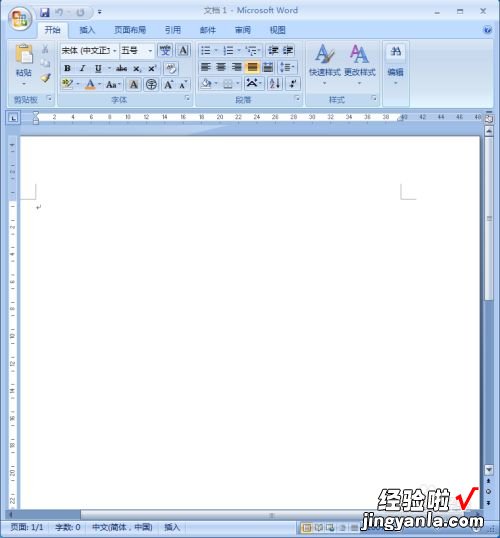
请点击输入图片描述
- 在菜单栏中点页面布局;
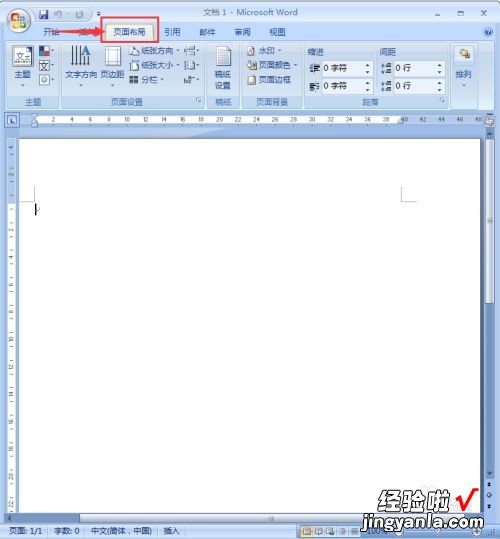
请点击输入图片描述
- 选择稿纸设置;
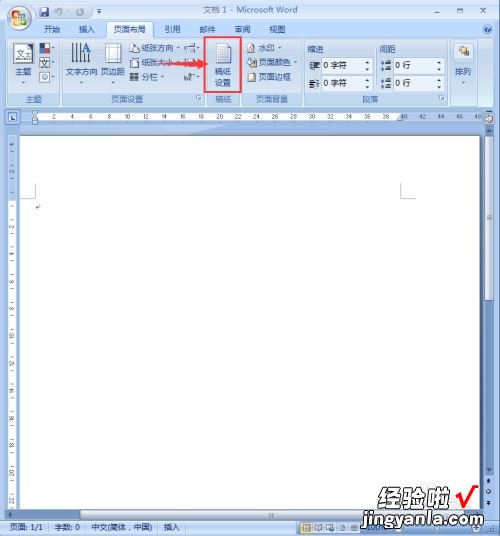
请点击输入图片描述
- 进入稿纸设置页面后,发现默认的是非稿纸文档;
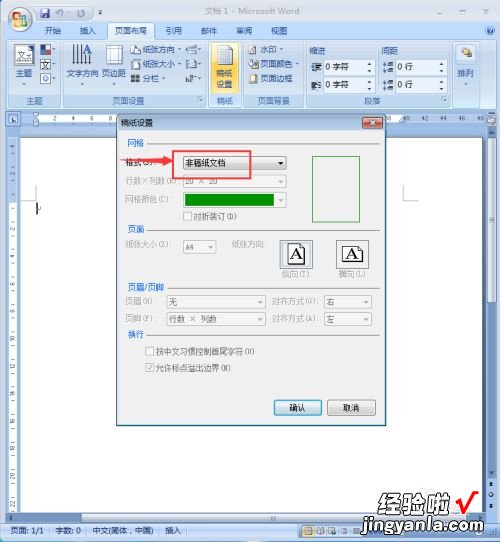
请点击输入图片描述
- 点开非稿纸文档下面的下拉箭头,选择方格式稿纸;
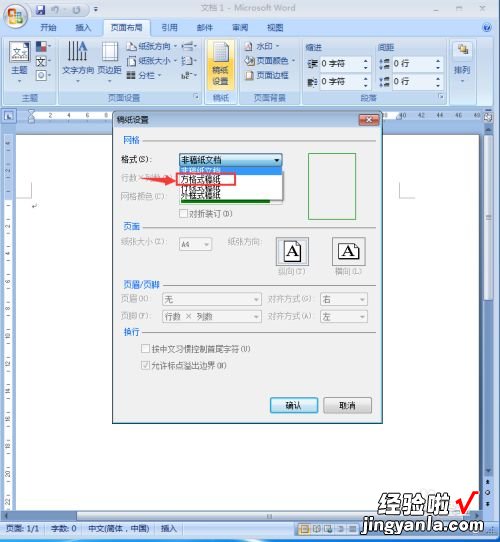
请点击输入图片描述
- 然后按一下确认;

【怎样在word文档上设置作文稿纸 怎样用word文档做作文纸】请点击输入图片描述
- word开始设置,提示我们请稍候;
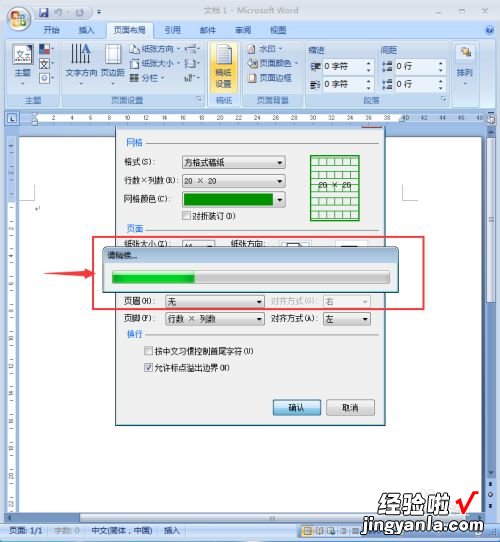
请点击输入图片描述
- 设置完毕,我们就发现页面变成了作文方格稿纸样式 。
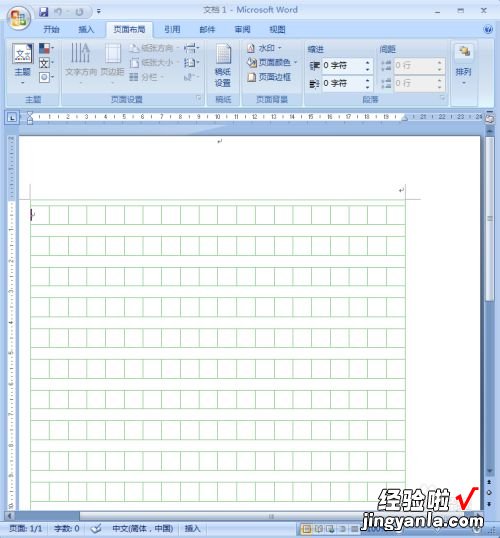
请点击输入图片描述
